乽婡庬曄峏乿iPhone幨恀傪娙扨僶僢僋傾僢僾丒暅尦偡傞嶰偮偺曽朄!

婡庬曄峏偡傞嵺丄媽iPhone偵曐懚偟偨幨恀傪怴iPhone偵暅尦偟偨偄偙偲偑懡偔偁傝傑偡丅戝愗側巚偄弌傪偪傖傫偲曐懚偟偨偄偱偡傛偹丅
偝偰丄崱夞偼丄iPhone幨恀偺暅尦曽朄傪弶怱幰偱傕暘偐傞傛偆偵徻偟偔愢柧偟傑偡丅婡庬曄峏傪娙扨偵幚峴偟傑偡両
栚師
堦丄僨乕僞娗棟僜僼僩偱iPhone幨恀傪僶僢僋傾僢僾丒暅尦偡傞曽朄
擇丄僆儞儔僀儞僗僩儗乕僕偱iPhone幨恀傪僶僢僋傾僢僾丒暅尦偡傞曽朄
嶰丄婡庬曄峏偡傞嵺丄iPhone幨恀偑暅尦偱偒側偄帪偺栤戣仌懳張朄
堦丄丂乽婡庬曄峏乿僨乕僞娗棟僜僼僩傪棙梡偟偰iPhone幨恀傪僶僢僋傾僢僾丒暅尦偡傞曽朄
婡庬曄峏偡傞嵺丄僨乕僞娗棟僜僼僩傪巊偭偰iPhone幨恀傪僶僢僋傾僢僾丒暅尦偡傞偙偲偑懡偄偱偡丅僷僜僐儞偑昁梫偱偡偑丄憖嶌偑曋棙妿偮崅懍偱偡丅偝偰丄崱夞偼丄僨乕僞娗棟僜僼僩偱iPhone幨恀傪僶僢僋傾僢僾丒暅尦偡傞曽朄傪擇偮徯夘偟傑偡丅
- 帠慜弨旛
- 嘆iPhone
- 嘇僷僜僐儞
- 嘊 iPhone偺Lightning働乕僽儖
Lightning働乕僽儖偱iPhone傪僷僜僐儞偲愙懕偟偰偔偩偝偄丅iPhone抂枛偵乽偙偺僐儞僺儏乕僞乕傪怣棅偡傞乧乿偲偄偆夋柺偑昞帵偝傟傑偡丅乽怣棅乿傪僞僢僾偟偰偔偩偝偄丅
偝偰丄師偼婡庬曄峏偡傞帪丄iPhone幨恀傪娙扨僶僢僋傾僢僾丒暅尦偡傞曽朄傪徻偟偔愢柧偟傑偡丅
乽婡庬曄峏乿iPhone幨恀傪僶僢僋傾僢僾丒暅尦偡傞曽朄1
傑偢偼丄僷僜僐儞偵乽DearMob iPhone儅僱乕僕儍乕乿偲偄偆iPhone僨乕僞娗棟僜僼僩傪僟僂儞儘乕僪仌僀儞僗僩乕儖偟偰偔偩偝偄丅乮100亾埨慡乯
- DearMob iPhone儅僱乕僕儍乕偲偼丄Digiarty幮偵傛傝奐敪偝傟偨iPhone僨乕僞娗棟僜僼僩偱偡丅
- 偙偺僜僼僩嵟戝偺摿挜偲偟偰偼丄挻僇儞僞儞妿偮挻崅懍偱幨恀傗摦夋丄楢棈愭丄壒惡丄揹巕帿彂側偳傪僶僢僋傾僢僾丒暅尦偱偒傞偙偲偱偡丅
儊儌
- DearMob iPhone儅僱乕僕儍乕傪巊偊偽丄
- 乑 媽iPhone偺幨恀傪僶僢僋傾僢僾偡傞偙偲偑弌棃傞丅
- 乑 幨恀傪怴iPhone偵暅尦偡傞偙偲偑弌棃傞丅
偱偼丄DearMob iPhone儅僱乕僕儍乕傪棙梡偟偰iPhone幨恀傪僶僢僋傾僢僾丒暅尦偡傞曽朄偼伀
嘆婡庬曄峏偡傞嵺丄媽iPhone幨恀傪僶僢僋傾僢僾偡傞曽朄
僗僥僢僾1. DearMob iPhone儅僱乕僕儍乕傪婲摦偟偰丄偍巊偄偺iPhone偑擣徹偝傟偨傜丄iPhone偺柤慜偑嵍忋偵昞帵偝傟傑偡丅儊僀儞夋柺偐傜乽幨恀揮憲乿傪僋儕僢僋偟傑偡丅
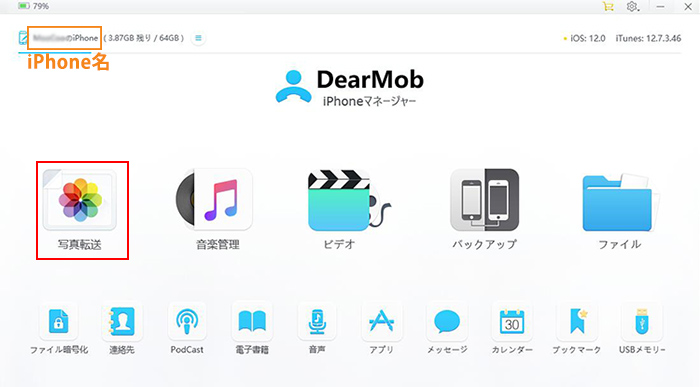
僗僥僢僾2. 僶僢僋傾僢僾偟偨偄幨恀傪慖戰偟偨傜丄忋晹偵偁傞乽僄僋僗億乕僩乿傪僋儕僢僋偡傞偲丄iPhone幨恀傪僷僜僐儞偵僶僢僋傾僢僾偡傞偙偲偑挻崅懍偱巒傑傝傑偡丅
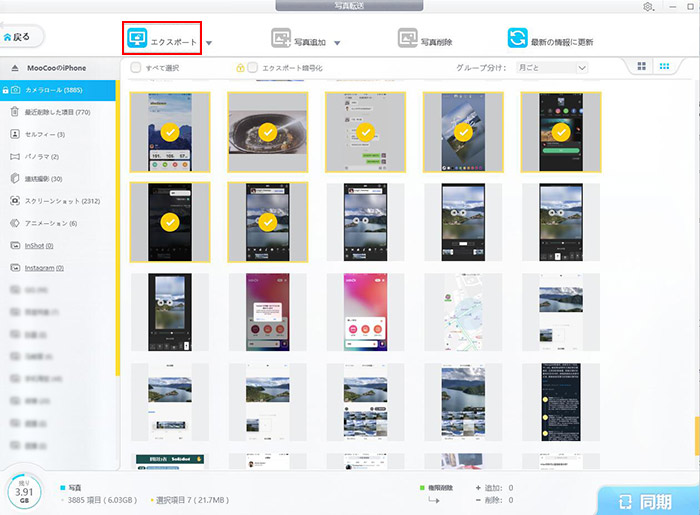
僶僢僋傾僢僾偑姰椆偟偨傜丄幨恀偺僼僅儖僟偑帺摦揑偵昞帵偝傟傑偡丅
僸儞僩丗曐懚愭傪曄峏偟偨偄応崌丄塃忋偺愝掕傾僀僐儞傪僋儕僢僋偟偰偔偩偝偄丅偦偙偵偼丄僶僢僋傾僢僾偺曐懚愭傪曄峏偡傞偙偲偑偱偒傑偡丅
嘇婡庬曄峏偡傞嵺丄幨恀傪怴iPhone偵暅尦偡傞曽朄
僷僜僐儞傗USB儊儌儕偵曐懚偟偨幨恀傪iPhone偵暅尦偡傞偙偲傕娙扨偵偱偒傑偡丅
僗僥僢僾1. DearMob iPhone儅僱乕僕儍乕傪婲摦偟偰丄偍巊偄偺iPhone偑擣徹偝傟偨傜丄儊僀儞夋柺偐傜乽幨恀揮憲乿傪僋儕僢僋偟傑偡丅
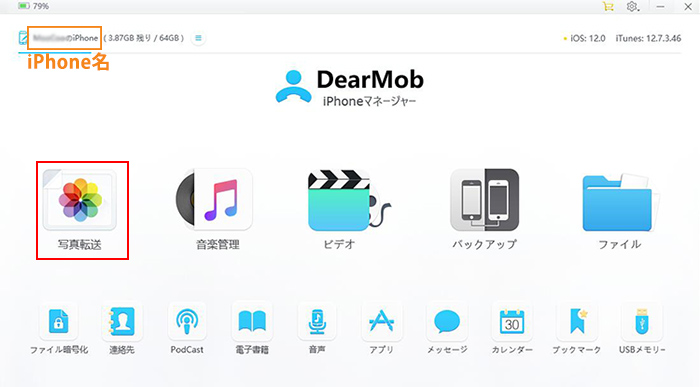
僗僥僢僾2. 乽亄乿儃僞儞傪僋儕僢僋偟偰怴偟偄幨恀僼僅儖僟傪嶌惉偟傑偡丅偙偙偱偼乽iPhone幨恀暅尦乿偲嶌惉偟傑偡丅
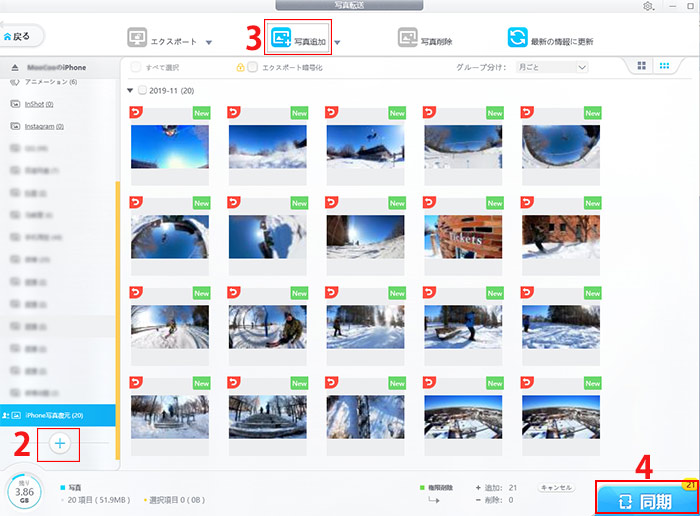
僗僥僢僾3. 僼僅儖僟傪嶌惉偟偨傜丄忋晹偺乽幨恀捛壛乿傪僋儕僢僋偟偰丄怴iPhone偵暅尦偟偨偄幨恀傪捛壛偟偰偔偩偝偄丅
僗僥僢僾4. 暅尦偟偨偄幨恀傪捛壛姰椆偟偨傜丄塃壓偺乽摨婜乿儃僞儞傪僋儕僢僋偡傞偲丄幨恀傪挻崅懍偱怴iPhone偵暅尦偡傞偙偲偑巒傑傝傑偡丅乽姰椆乿偑昞帵偝傟偨傜丄暅尦偑惉岟偟傑偡丅
- DearMob iPhone儅僱乕僕儍乕偵偼iPhone僶僢僋傾僢僾婡擻偑偁傝傑偡偺偱丄婡庬曄峏偡傞嵺丄媽iPhone偺僨乕僞乮幨恀丄價僨僆丄儊僢僙乕僕丄楢棈愭側偳乯傪捈愙娵偛偲僶僢僋傾僢僾丒暅尦偡傞偙偲傕偱偒傑偡丅婡庬曄峏偵偼偲偰傕曋棙偱偡丅傗傝曽偺徻偟偔偼亜亜
僸儞僩
乽婡庬曄峏乿iPhone幨恀傪僶僢僋傾僢僾丒暅尦偡傞曽朄2
iTunes偲偼丄傾僢僾儖偑奐敪媦傃攝晍偟偰偄傞僷僜僐儞梡儊僨傿傾僾儗乕儎乕偱偡偑丄iPhone偺僨乕僞娗棟傕峴偊傑偡丅
- iTunes傪巊偊偽丄
- 亊 媽iPhone偺幨恀傪僶僢僋傾僢僾偡傞偙偲偑偱偒側偄丅
- 乑 幨恀傪怴iPhone偵暅尦偡傞偙偲偑弌棃傞丅
傕偟丄媽iPhone偺幨恀偑婛偵僷僜僐儞偵僶僢僋傾僢僾偝傟偨傜丄iTunes傪巊偭偰幨恀傪怴iPhone偵暅尦偡傞偙偲偑偱偒傑偡丅偝偰丄師偼丄婡庬曄峏偡傞嵺丄丄iTunes傪棙梡偟偰iPhone幨恀傪暅尦偡傞曽朄傪徻偟偔愢柧偟傑偡丅
傑偢偼丄僷僜僐儞偵iTunes傪僟僂儞儘乕僪仌僀儞僗僩乕儖偟偰偔偔偩偝偄丅乮100亾埨慡乯
iPhone幨恀傪暅尦偡傞曽朄
僗僥僢僾1. iTunes傪婲摦偟偰僨僶僀僗偺傾僀僐儞傪僋儕僢僋偟傑偡丅

僗僥僢僾2. iTunes 僂僀儞僪僂偺嵍懁偺僒僀僪僶乕偱丄乽幨恀乿傪僋儕僢僋偟偰偔偩偝偄丅
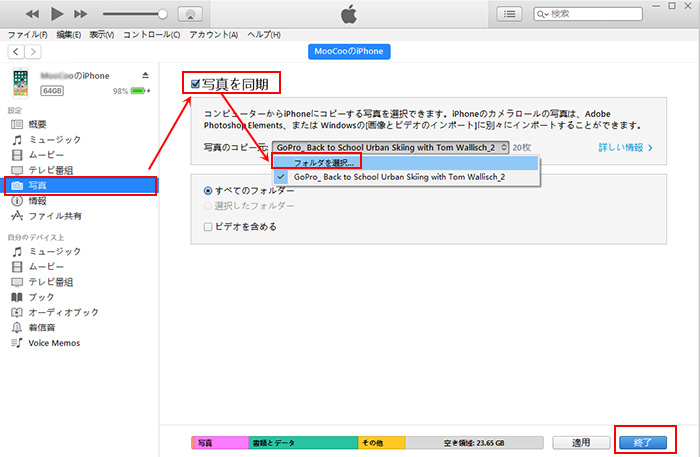
僗僥僢僾3.丂 乽幨恀傪摨婜乿偺墶偺僠僃僢僋儃僢僋僗傪僋儕僢僋偟傑偡丅乽僼僅儖僟傪慖戰乧乿傪僋儕僢僋偡傟偽丄怴iPhone偵暅尦偟偨偄幨恀僼僅儖僟傪捛壛偡傞偙偲偑偱偒傑偡丅乮僼僅儖僟偱捛壛偡傞偙偲偑偱偒傑偡丅堦枃堦枃捛壛偡傞偙偲偑弌棃傑偣傫丅乯
僗僥僢僾4.丂怴iPhone偵暅尦偟偨偄幨恀僼僅儖僟傪巜掕偟偨傜丄塃壓偺乽廔椆乿傪僋儕僢僋偟偰偔偩偝偄丅偡傞偲丄iPhone幨恀偺暅尦偑奐巒偟傑偡丅

擇丄丂乽婡庬曄峏乿僆儞儔僀儞僗僩儗乕僕偱iPhone幨恀傪僶僢僋傾僢僾丒暅尦偡傞曽朄
僆儞儔僀儞僗僩儗乕僕偲偼丄僼傽僀儖傪曐娗偡傞偨傔偺僗僩儗乕僕梕検傪戄偟弌偡僀儞僞乕僱僢僩忋偺僒乕價僗偱偡丅僀儞僞乕僱僢僩娐嫬偑偁傟偽丄僴乕僪僨傿僗僋偲摨偠傛偆偵僼傽僀儖偺墈棗丄嵞惗丄僐僺乕丄曄峏丄側偳偑帺桼偵峴偊傑偡丅偮傑傝丄僷僜僐儞偑側偔偰傕丄iPhone幨恀偺僶僢僋傾僢僾偲暅尦偑偱偒傑偡丅乮偨偩偟丄夋憸傪傾僢僾儘乕僪偡傞偙偲偑昁梫偱偡丅乯
iPhone側傜丄iCloud傗Dropbox側偳僆儞儔僀儞僗僩儗乕僕傪棙梡偱偒傑偡丅iCloud乮傾僀僋儔僂僪乯偼丄傾僢僾儖偑採嫙偟偰偄傞僋儔僂僪僒乕價僗偱偡丅師偼丄iCloud傪巊偭偰iPhone幨恀傪僶僢僋傾僢僾丒暅尦偡傞曽朄傪愢柧偟傑偡丅
- iCloud傪巊偊偽丄
- 乑 媽iPhone幨恀傪僶僢僋傾僢僾偡傞偙偲偑弌棃傞丅
- 乑 幨恀傪怴iPhone偵暅尦偡傞偙偲偑弌棃傞丅
偱偼丄iCloud傪棙梡偟偰iPhone幨恀傪僶僢僋傾僢僾丒暅尦偡傞曽朄偼伀
嘆婡庬曄峏偡傞嵺丄媽iPhone幨恀傪僶僢僋傾僢僾偡傞曽朄
僗僥僢僾1.丂媽iPhone偱偼丄乽愝掕乿傪僞僢僾偟傑偡丅
僗僥僢僾2.丂偡傞偲丄堦斣忋晹偵偁傞乽儐乕僓柤乿傪僞僢僾偟偰偔偩偝偄丅
僗僥僢僾3.丂昞帵偝傟偰偄傞崁栚偺拞偵偼乽iCloud乿偑偁傝傑偡偺偱丄偦傟傪僞僢僾偟傑偡丅
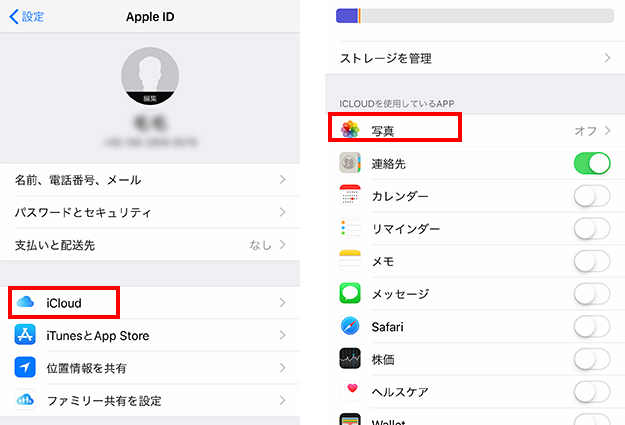
僗僥僢僾4.丂偙偙偱乽幨恀乿傪僞僢僾偟傑偡丅
僗僥僢僾5.丂乽iCloud 幨恀乿傪僆儞偵偟傑偡丅iCloud 幨恀傪桳岠偵偡傞偲丄幨恀傗價僨僆偑帺摦揑偵 iCloud 偵傾僢僾儘乕僪偝傟偰僶僢僋傾僢僾偟傑偡丅
嘇婡庬曄峏偡傞嵺丄幨恀傪怴iPhone偵暅尦偡傞曽朄
僗僥僢僾1.怴iPhone偱偼媽iPhone偲摨偠Apple ID傪巊偭偰搊榐偟傑偡丅
僗僥僢僾2.丂媽iPhone偱偺棳傟偲摨偠丗怴偟偄iPhone偱偼乽愝掕乿傾僾儕傪奐偒丄乽儐乕僓柤乿傪僞僢僾偟丄乽iCloud乿崁栚傪慖戰偟丄乽幨恀乿傪僞僢僾偟傑偡丅
僗僥僢僾3.丂乽僆儕僕僫儖傪僟僂儞儘乕僪乿丂傪慖戰偡傞偲丄iCloud偵僶僢僋傾僢僾偝傟偨幨恀傪怴偟偄iPhone杮懱偵僟僂儞儘乕僪偟偰暅尦偡傞偙偲偑偱偒傑偡丅乽iPhone偺僗僩儗乕僕傪嵟揔壔乿傪慖戰偡傞偲丄iCloud偵僶僢僋傾僢僾偝傟偨幨恀偑怴偟偄iPhone杮懱偵曐懚偟偰偄側偄偑丄怴偟偄iPhone偺幨恀傾僾儕偱墈棗偡傞偙偲偑曋棙偵偱偒傑偡丅
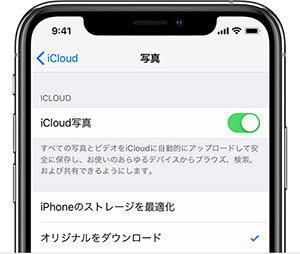
- iCloud 偵僒僀儞傾僢僾偡傞偲丄5 GB 偺僗僩儗乕僕偑柍椏偱巊偊傞傛偆偵側傝傑偡丅梕検偑懌傝側偔側偭偨傜丄iCloud 僗僩儗乕僕僾儔儞傪傾僢僾僌儗乕僪偱偒傑偡丅
- 1寧妟椏嬥偲僾儔儞偵偮偄偰偼丄埲壓偱偛妋擣偔偩偝偄丅
- 50 GB 丗 130墌
- 200 GB 丗 400墌
- 2 TB 丗 1300墌
偛拲堄
婡庬曄峏偡傞嵺丄iPhone幨恀偑暅尦偱偒側偄帪偺栤戣仌懳嶔
iTunes偱iPhone幨恀偑暅尦偱偒側偄帪偺懳嶔
iTunes傪巊偭偰iPhone幨恀偑暅尦偱偒側偄応崌丄埲壓偺懳張朄傪帋偟偰傒偰偔偩偝偄丅
- 嘆僷僜僐儞偲iPhone傪嵞婲摦偟偰丄幨恀偺暅尦傪嵞搙幚峴偟傑偡丅
- 嘇iTunes傪嵟怴僶乕僕儑儞偵傾僢僾僌儗乕僪屻丄iPhone幨恀偺暅尦傪帋偟偰傒傑偡丅
- 嘊Apple弮惓偺USB働乕僽儖傪巊偭偰iPhone偲僷僜僐儞傪愙懕偟偰偔偩偝偄丅Apple弮惓偺USB働乕僽儖偱偼側偔丄iPhone暅尦偑偆傑偔偄偐側偄偙偲偑偁傝傑偡丅
- 嘋僷僜僐儞偵僀儞僗僩乕儖偟偨僙僉儕儏僥傿僜僼僩傪暵偠丄iPhone幨恀偺暅尦傪嵞搙帋偟偰傒偰偔偩偝偄丅僙僉儏儕僥傿僜僼僩偺愝掕偵傛偭偰丄iTunes傪朩奞偡傞偙偲偑偁傝傑偡偺偱丄iPhone暅尦偑偑偆傑偔偄偐側偔側傞偙偲傕偁傝傑偡偹丅
iCloud偱iPhone幨恀偑暅尦偱偒側偄帪偺懳嶔
iCloud傪巊偭偰iPhone幨恀偑暅尦偱偒側偄応崌丄埲壓偺夝寛嶔傪帋偟偰傒偰偔偩偝偄丅
- 嘆Wi-Fi偺捠怣忬嫷傪妋擣偟傑偟傚偆丅捠怣忬嫷偑埆偔偲丄iCloud偐傜iPhone幨恀偺暅尦偑惓忢偵恑傔傜傟側偄偱偡丅
- 嘇Apple ID偑摨偠偱偡偐丠堘偆Apple ID偱僒僀僀儞偡傞偲丄慜夞iCloud偵僶僢僋傾僢僾偝傟偨幨恀偑暅尦弌棃傑偣傫傛丅
- 嘊iPhone偺iOS傪嵟怴僶乕僕儑儞偵傾僢僾僨乕僩屻丄iCloud偐傜iPhone幨恀偺暅尦傪嵞搙傗偭偰傒傑偟傚偆丅
偱偼丄iPhone幨恀傪娙扨偵暅尦偡傞曽朄傪徯夘偟廔傢傝傑偟偨丅婡庬曄峏偡傞嵺丄岲偒側曽朄偱iPhone幨恀傪僶僢僋傾僢僾丒暅尦偟偰傒偰偔偩偝偄丅
-

iPhone偺僶僢僋傾僢僾丒暅尦傪僇儞僞儞偵夝寛両
DearMob iPhone儅僱乕僕儍乕-崅惈擻偺iPhone僨乕僞娗棟僜僼僩偲偟偰丄懡偔偺曽偵垽梡偝傟偰偄傑偡丅弶怱幰偱傕娙扨偵棙梡偱偒傑偡丅婡庬曄峏偡傞嵺丄iPhone幨恀傗摦夋丄楢棈愭丄僪僉儏儊儞僩側偳僼傽僀儖傪僶僢僋傾僢僾偡傞嵺丄偲偰傕栶偵棫偰傞僣乕儖偲巚偄傑偡丅iTunes傛傝偢偄傇傫崅懍丒娙扨丒寉偄偱偡両

